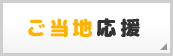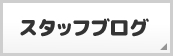ご入稿の流れ|((完全入稿コースのデータ送付の仕方))
完全入稿コースにて、お客様のオリジナルデザインにて製作されたい方向けの説明になります。データのご入稿方法は製作する顔ハメ看板によって異なります。
・デザインからカットラインまで全てご自身でデータを作成する場合は、Adobe Illustratorでのご入稿データとなります。
それぞれの入稿方法を必ず確認の上ご入稿をお願いいたします。
・変形カットの場合はお客様にてカット線の製作を御願いしておりますので、下記テンプレートをダウンロード頂き、スタンド位置を残してお使い下さい。
Adobe Illustrator EPS ver.8~CS5(EPS)
Illustrator CS6以上のバージョンで作成の場合、バージョンをCS5以下に下げて保存してください。
↓完全データ入稿コースは各テンプレートをご用意しております↓
お客様お好みのサイズのテンプレートをご使用ください。
アルミ複合板の場合
※スタンド位置共通なのでテンプレートも共通となります。
注)素材によってスタンドの位置や素材が変わってくるので、予め素材を決定されてからテンプレートを選択してください。
デザインについて>>>
カットラインについて>>>
フォントについて>>>
テンプレートの使い方>>>
デザインについて…
- カラーモードは「CMYK」で必ず作成して下さい。RGB等で誤って製作されてしまいますと色目が変わってしまいます。ご注意下さい。
- Adobe Photoshopをご使用の際はラーモードは「CMYK」で必ず作成して下さい。画像データのサイズは実寸で150pixel/inch(dpi)、余分な背景は2cm程度残して切り抜いて保存してください。
- デザイン、カット線、トンボ線の3つのレイヤーに分けて入稿してください。
- 出力見本として、JPEG、PDF、またはスクリーンショットを撮った物を一緒にお送り下さい。
- テンプレートはレイヤーが3つに分かれておりますので、テンプレートのままご入稿をお願いいたします。デザインレイヤーにデザインをお願いいたします。
- 画像は、埋め込みではなくリンクで配置して、その元画像も一緒に入稿してください。埋め込みですとデータが重くなってしまい、不都合が生じた際に対応が難しくなってきます。
- 孤立点などは必ず削除して下さい。一緒に印刷されてしまいます。最終よくご確認の上ご入稿お願いいたします。
カットラインについて…
-
【定型の場合】
- 1本の繋がったラインで制作してください。
- 基本的にテンプレートのカット線が基準のカットラインになります。
- カット線は2本御座いますが、内側の黒線が裁断線になります。裁断の際のズレを補う為に一番外側の緑色の線まで塗り足してご入稿下さい。
-
【変形カットの場合】
- 1本の繋がったラインで制作してください。
- 基本的にテンプレートのスタンド位置は固定となります。顔ハメ穴の位置と形状はこちらが成り立つように製作下さい。
- カット線は裁断線を黒線とし、そこから裁断の際のズレを補う為3mm塗り足してご入稿下さい。
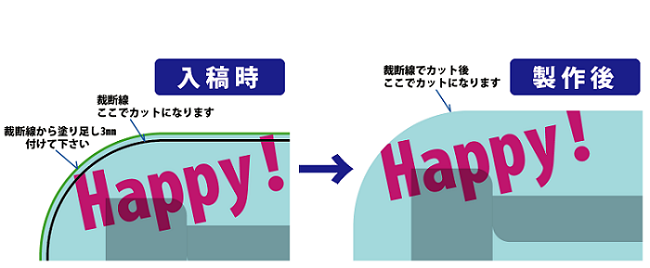
フォントについて…
- フォントは必ずアウトライン化をしてご入稿お願いいたします。アウトライン化する前に誤字・脱字のチェックを必ずお願いいたします。
テンプレート使い方
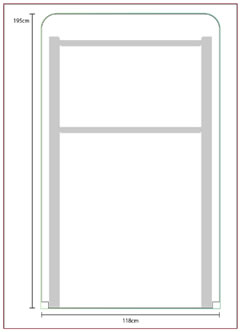
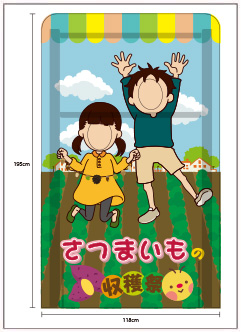
黒ライン:カット線
緑ライン:塗り足し線
グレー部分:スタンドの固定位置
必ずテンプレートの緑ライン内にデザインを作成お願いいたします。
製造の工程でカットをする際に、印刷面を裏面にしてカットするため多少のズレが生じてしまいます。 裁断の際のズレを補う為に一番外側の緑色の線まで塗り足してご入稿下さい。黒線で裁断となります。 多少のズレが生じた場合でも問題ない仕上がりになります。
ご入稿前のチェック事項
- 塗り足しまで色を入れてデザイン作成していただけましたか?
- デザイン、カット線、トンボ線の3つのレイヤー分けされていますか?
- グレーの部分(スタンド固定位置)に顔穴の位置はかぶっていませんか?
- カラーモードは、CMYKになっていますか?
- 画像は埋め込みではないですか?
- 出力範囲以外のデータが入ってないですか?
- 出力見本として、スクリーンショットを送っていただきましたか?
上記を必ず確認の上メールでご入稿をお願いいたします。